Değerli öğretmenler! Bu yazıda Canva üzerinden yapacağınız harika etkinlik ve ödev pdflerini belirli bir kalıp içerisine koymayı; yani başlıklı, sayfa numaralı ve kenar boşluklu nizami sayfalar yaratmayı öğreneceksiniz!
Canva ana sayfasına gidip A4 Belge oluşturmayı seçin ve tasarım ekranını açın. Aşağıdaki görsellerde verilen yönergeler ile sayfa boşlukları, numaralandırma, ve başlık (header) ya da footer eklemeyi öğrenin!
Kenar Boşluklu Sayfalar
“Bileşenler” kısmına gelip “şekiller” bölümüne gidin. Dilerseniz direkt “şekiller” olarak da aratabilirsiniz.
Şekiller başlığı altındayken biraz aşağı inin ve çerçeve şeklinde olan kareyi seçin. Kareyi tutup beyaz alana çektikten sonra sayfanıza kenar boşlukları oluşturacak şekilde bir dikdörtgen elde edin. Daha fazlası için görseli inceleyin:
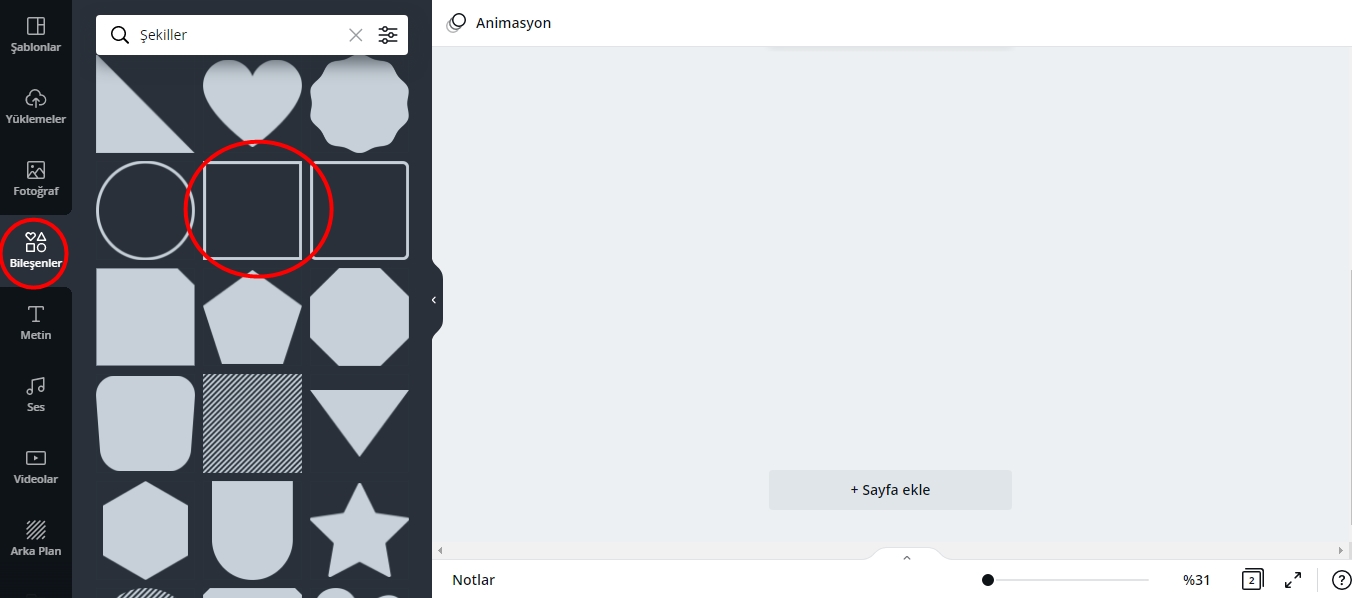
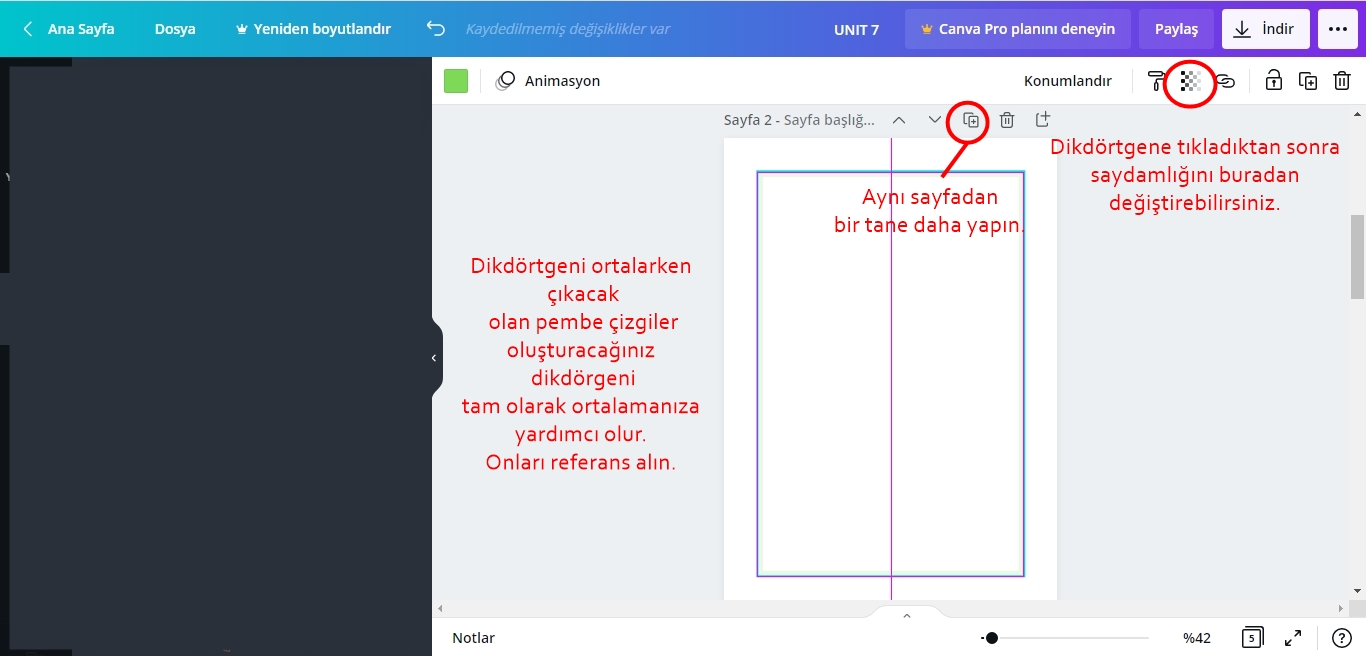
Kenar boşluklu sayfanızı görselde belirtildiği gibi kopyalayabilirsiniz. Ya da header da ekledikten sonra bu işlemi yapabilirsiniz.
Header Ekleme
Peki ama sayfalarımızı güzelleştirecek headerları nasıl ekliyoruz?
Bileşenler kısmına gidin ve “header” araması yapın. Burada hazır başlıklar bulacaksınız. Ücretsiz tasarımları –taç işareti olmayanları kullanabilirsiniz. Sayfaya yerleştirdikten sonra yazı ekleme ile bu alana dersinizi, konunuzu vs. yazabilirsiniz.
Header için kendi tasarımınızı şekiller kısmındaki parçaları bir araya getirerek de oluşturabilirsiniz. Ya da hazır bir görseli Canva’ya yükleyerek onu kullanabilirsiniz.
Header’ınız bittikten sonra sayfayı kopyalamalısınız. Artık tüm etkinlikleri bu şablon içerisinde yapacaksınız.
Ayrıntılar için görselleri inceleyin:
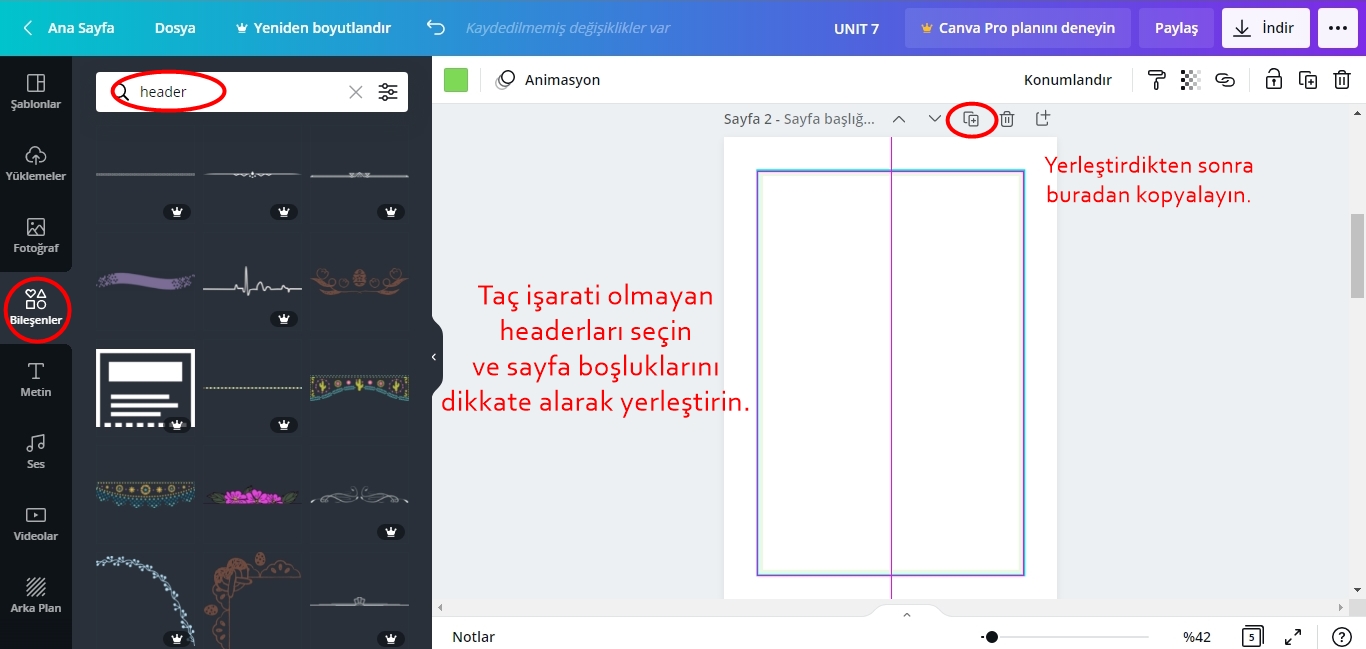
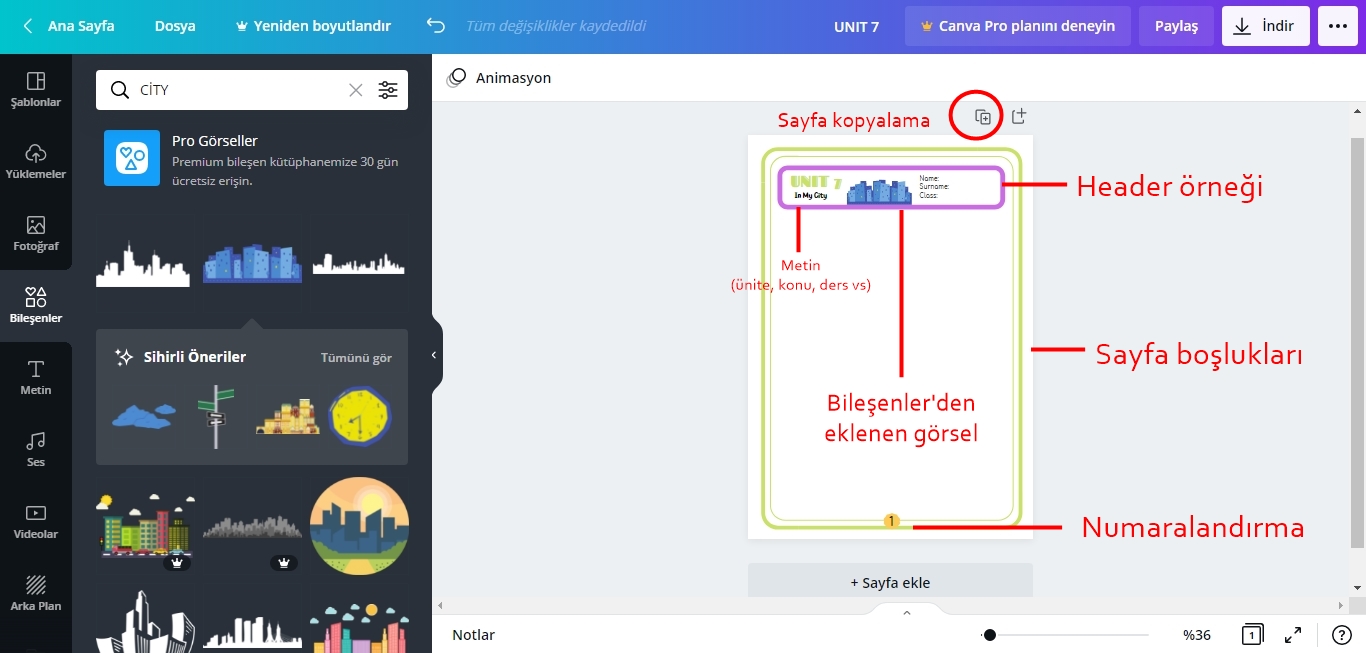
Sayfa Numaralandırma
Sayfanın (tercihen en altına – kenar boşlukları hesaplanacak şekilde) bir bölümüne numara eklemek için metin eklemeyi kullanın. İlk sayfada sayfayı ekledikten sonra sayfaları tek bir şablon olarak kopyalayabilirsiniz. Böylece her sayfada tekrar düzenleme yapmayacaksınız. Fakat hangi sayfadaysanız o sayfanın numarasını yazmayı unutmayın!
